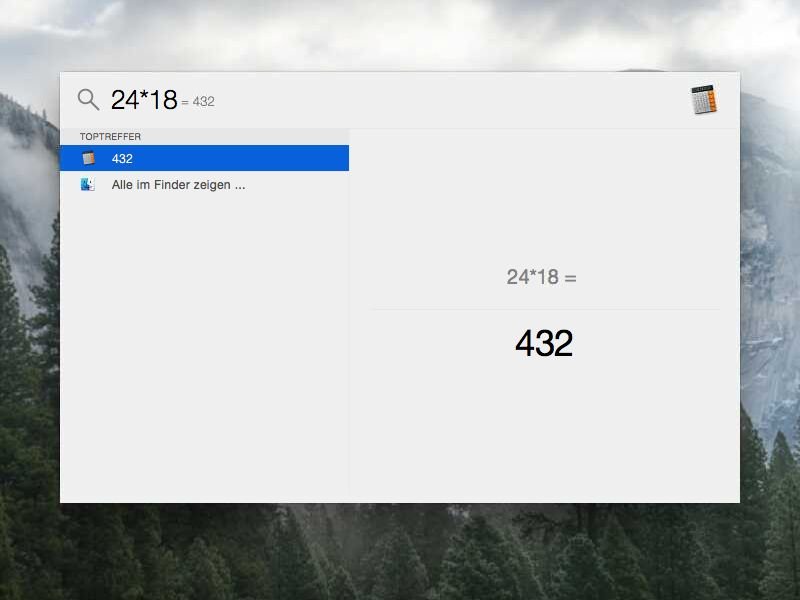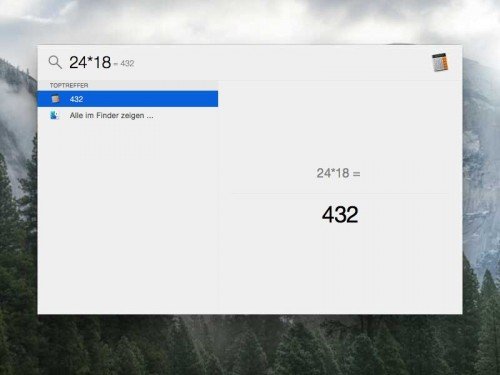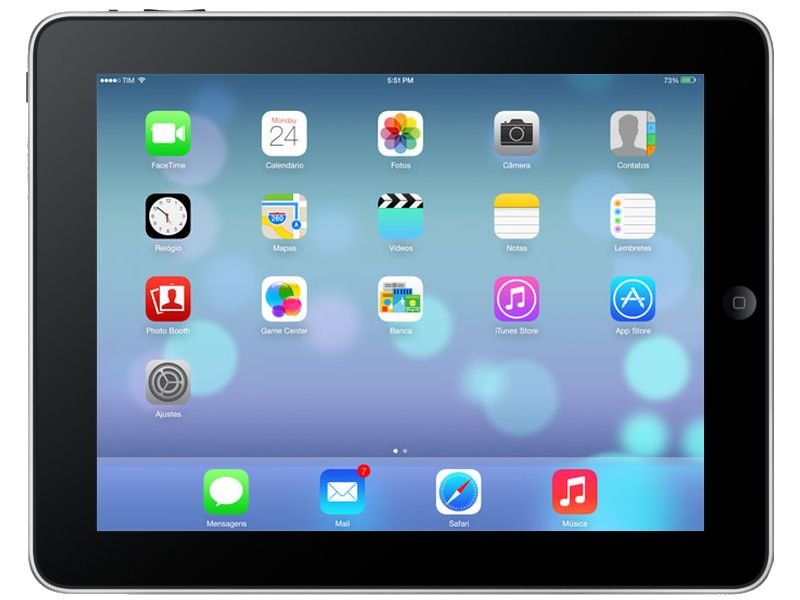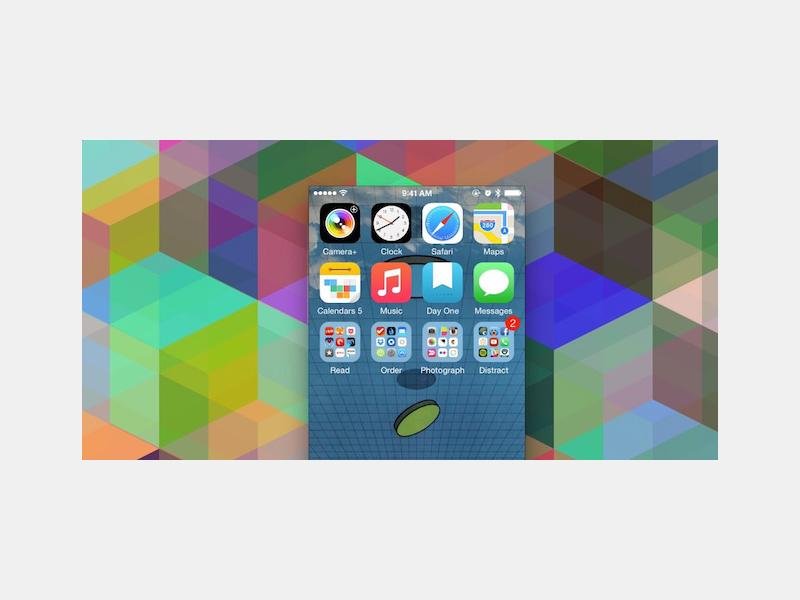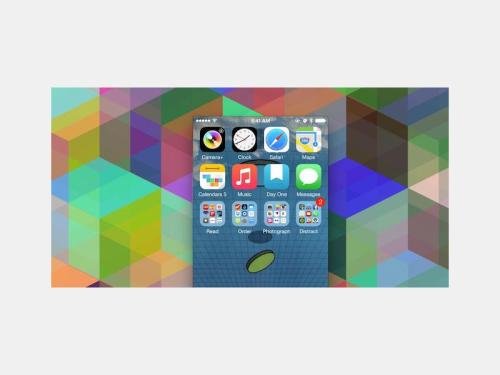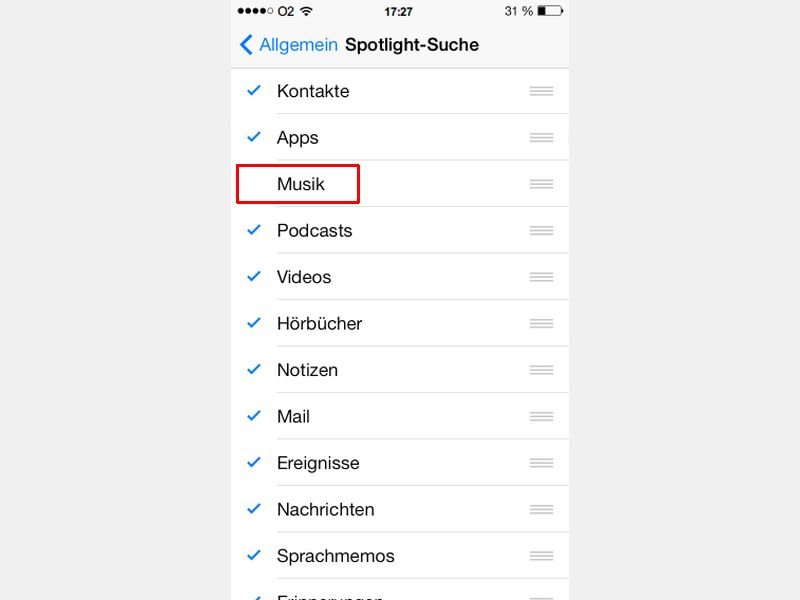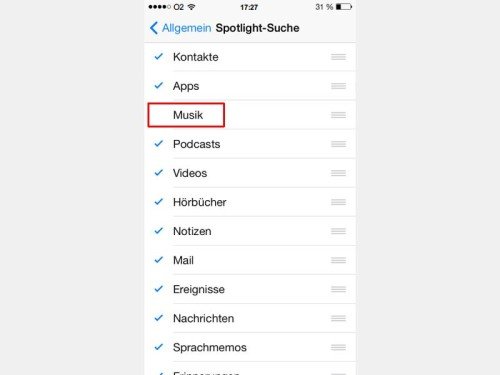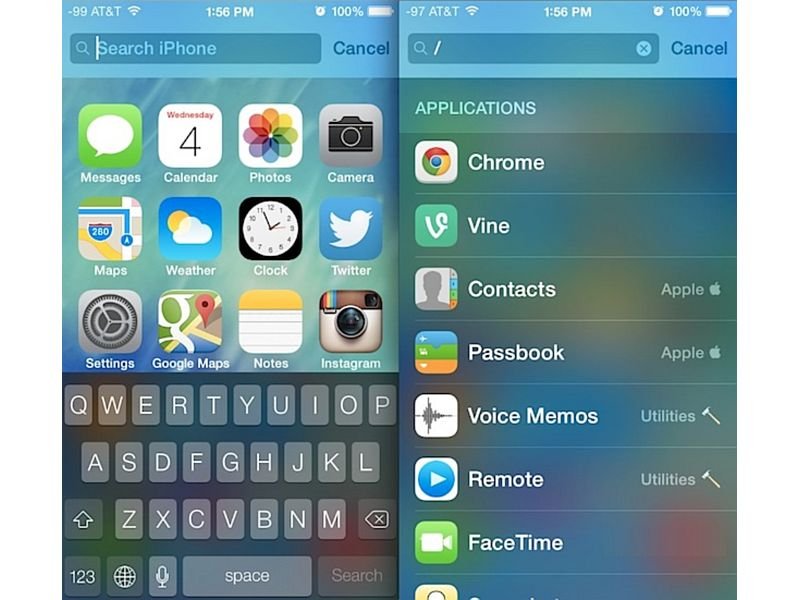14.04.2015 | Hardware
Steckt eine CD oder DVD im Laufwerk des Macs, kann sie nicht, wie vom Windows-PC gewohnt, mit einem Auswerfen-Knopf entfernt werden, denn einen solchen gibt es meist nicht. Stattdessen muss die Disk per Software ausgeworfen werden. Und wenn auch das nicht klappt?
Dann gibt es zwei einfache Tricks:
- Spotlight-Suche per Klick auf die Such-Lupe in der oberen rechten Ecke öffnen, dann Terminal eingeben und per Druck auf die [Eingabetaste] starten. Jetzt den Befehl drutil eject eingeben und wieder die [Eingabetaste] drücken.
- Beim zweiten Trick wird der Mac ausgeschaltet. Jetzt die Maustaste gedrückt halten, während der Mac wieder eingeschaltet wird. Der Datenträger sollte dann ausgeworfen werden.

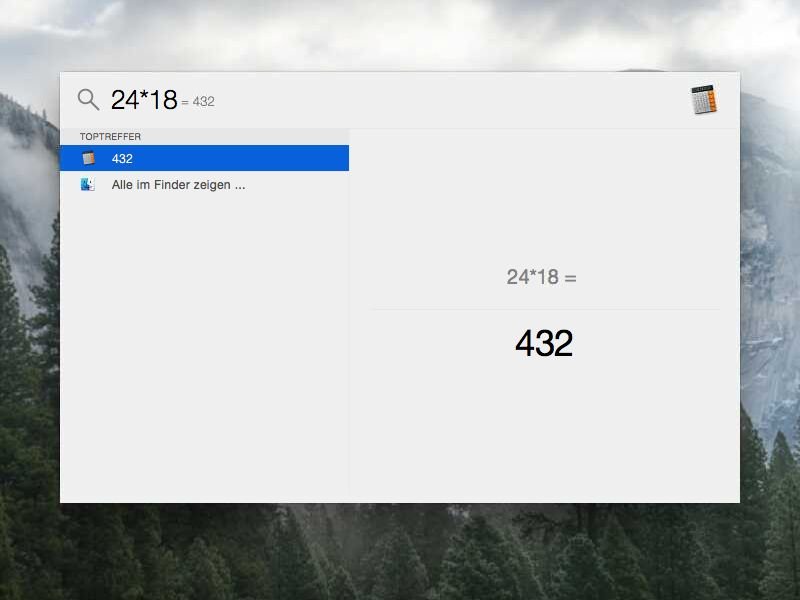
14.02.2015 | Tipps
Wer mal eben schnell etwas ausrechnen muss, braucht dazu nicht gleich einen Taschenrechner herauszusuchen oder ein passendes Programm zu starten. Am Mac lassen sich einfache Berechnungen direkt durchführen – per Spotlight-Suche.
Um eine Rechenaufgabe mit Spotlight auszuführen, zunächst das Spotlight-Suchfeld öffnen. Dazu oben rechts in der Menüleiste von OS X auf das Lupen-Symbol klicken.
Jetzt anstelle eines Programmnamens oder Web-Suchbegriffs einfach die Rechenaufgabe in das Spotlight-Textfeld eintippen. Sofort rechnet der Mac das Ergebnis aus und zeigt es an.
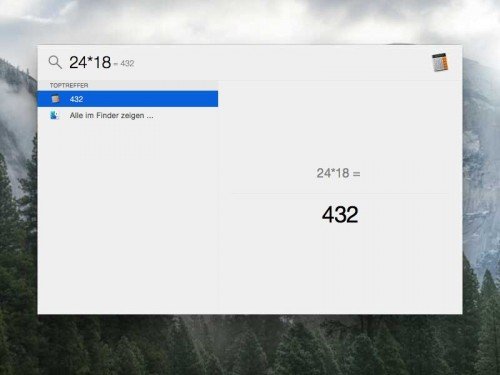

05.12.2014 | Tipps
Welche IP-Adressen hinter den Domainnamen des Internets stecken, wird über DNS-Server festgelegt. Sie wollen den DNS-Zwischenspeicher Ihres Macs leeren? Wir zeigen, wie Sie in OSX 10.10 Yosemite dazu vorgehen.
- Starten Sie das Terminal. Sie finden diese App im Ordner /Programme/Dienstprogramme/. Alternativ verwenden Sie zum Start die Spotlight-Suche.
- Um den DNS-Cache zu leeren, geben Sie jetzt folgende Befehle ein:
sudo discoveryutil mdnsflushcache
sudo discoveryutil udnsflushcaches
Dabei müssen Sie das Administrator-Kennwort eintippen. Anschließend hat OSX den DNS-Cache für Sie geleert.

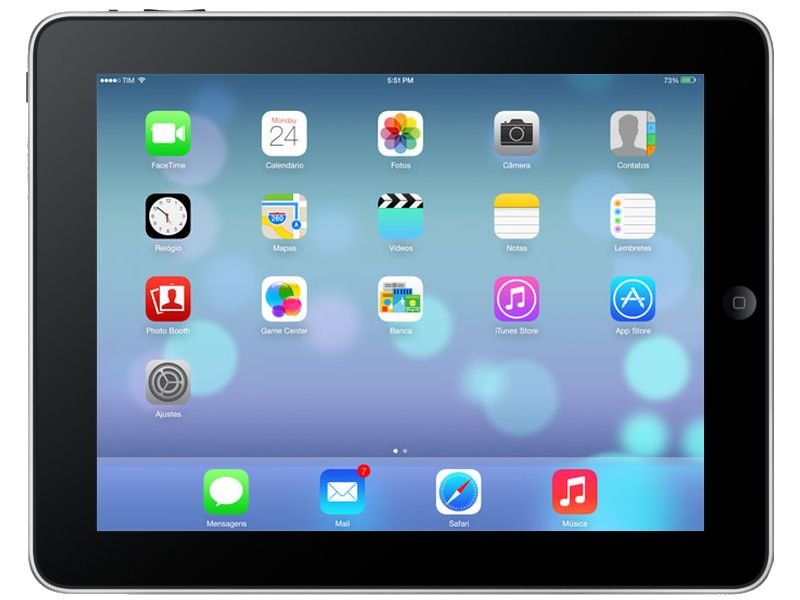
27.11.2014 | Tipps
Apples iOS 8.1 hat viele coole neue Funktionen, sodass sich das Update selbst dann lohnt, wenn Sie ein iPhone 4S oder iPad 2 nutzen. Standardmäßig arbeitet iOS 8.1 dort wegen der Hardware ziemlich langsam. Wie beschleunigen Sie das System?
Die Spotlight-Suche ist zwar sehr praktisch, aber durch das dauernde Indizieren aller Ihrer Dateien, Apps, und sonstigen Inhalte wird im Hintergrund viel Leistung verbraucht. Wenn Sie nicht darauf angewiesen sind, navigieren Sie zu „Einstellungen, Allgemein, Spotlight-Suche“. Hier können Sie Spotlight entweder ganz oder für bestimmte Bereiche abschalten.
Mehr freien Speicherplatz schaffen Sie, indem Sie in den Einstellungen auf „Allgemein, Nutzung, Speicherplatz, Speicherplatz verwalten“ tippen. Hier sehen Sie, welche Apps am meisten Platz belegen. Entfernen Sie nicht benötigte Daten.
Noch schneller wird Ihr Apple-Gerät, wenn Sie die Hintergrund-Aktualisierung abschalten. Den passenden Schalter finden Sie ebenfalls unter „Einstellungen, Allgemein“.

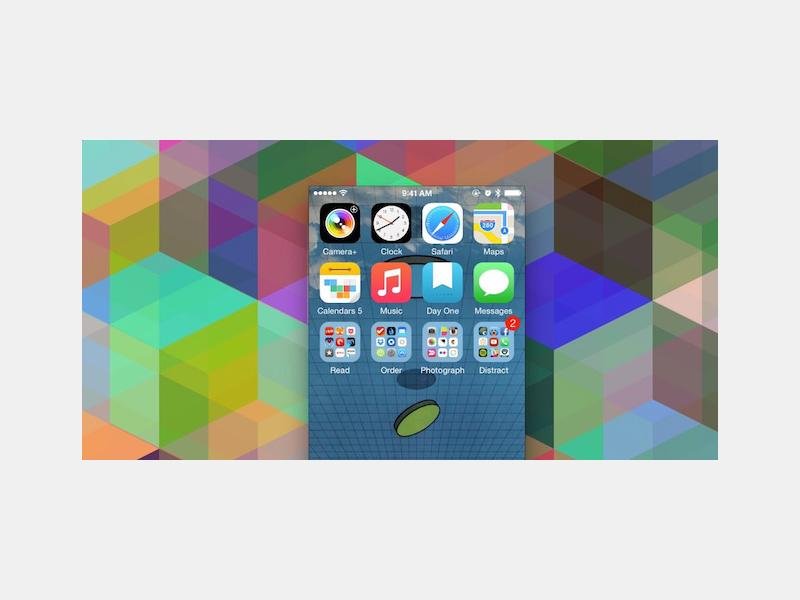
28.10.2014 | Tipps
Mit OSX Yosemite schließt Apple die Lücke zwischen iOS und Mac OS immer mehr. Neben den bekannten Neuheiten wie iCloud Drive enthält das neue Mac-Betriebssystem aber noch andere, weniger bekannte Features. Fünf davon stellen wir vor.
- Bildschirm von iOS aufnehmen
Der Bildschirm Ihres iOS-Geräts lässt sich jetzt als Video aufnehmen. Das ist besonders nützlich, um Aktionen, die Sie am Handy ausführen, als Film festzuhalten. Dazu muss das iOS-Gerät aber per Kabel an den Mac angeschlossen sein.
- Spotlight-Suche: Währungen umrechnen
Die Spotlight-Suche beherrscht jetzt das Umrechnen von Einheiten. Einfach den Betrag und die benötigte Währung eingeben, den Rest erledigt Spotlight.
- E-Mail-Signaturen via Trackpad einfügen
Unterschriften lassen sich jetzt nicht mehr nur per iSight-Kamera einfügen. Dokumente lassen sich jetzt auch direkt per Unterschrift auf dem Trackpad signieren. Öffnen Sie ein beliebiges Dokument in der Vorschau (oder in Mail), und klicken Sie auf den Signatur-Knopf.
- Nachrichten-App: Bildschirm freigeben
Bildschirmfreigabe ist jetzt einfacher geworden. Wenn Sie und Ihr Gegenüber die Nachrichten-App nutzen, klicken Sie auf „Details“ und dann auf das Symbol zur Bildschirmfreigabe.
- Dunkler Modus
Yosemite hat jetzt einen dunklen Modus für den Fall, dass Sie spätabends arbeiten. Öffnen Sie die Systemeinstellungen, „Allgemein“ und setzen Sie einen Haken bei „Dunkle Menüleiste und Dock verwenden“.
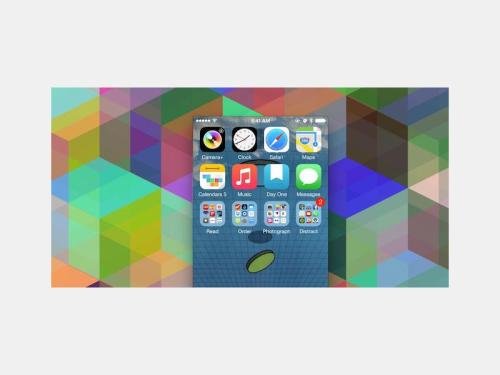
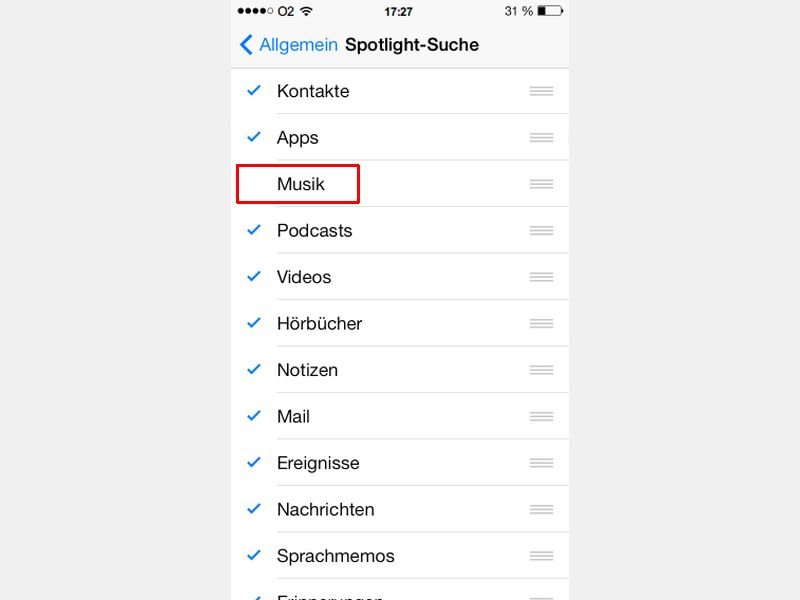
09.03.2014 | iOS
Die Spotlight-Suche ist in iOS wie in OSX zum schnellen Finden von Informationen gedacht, egal wo sie liegen. Die Suche braucht bei Ihrem iPhone zu lange? Dann schließen Sie manche Bereiche doch einfach von der Suche aus!
Um zum Beispiel Ihre Musik nicht in die Suche einzubeziehen, gehen Sie wie folgt vor:
- Tippen Sie auf dem Startbildschirm auf „Einstellungen“.
- Jetzt wechseln Sie zum Bereich „Allgemein, Spotlight-Suche“.
- Hier lassen sich die Haken bei allen Bereichen entfernen, die Sie nicht mit durchsuchen wollen. Im Beispiel entfernen wir den Haken vor „Musik“.
Tipp: Mit den Anfassern bei jedem Eintrag lässt sich auch die Reihenfolge festlegen, in der gesucht werden soll. Je öfter Sie nach Daten aus einem bestimmten Bereich suchen, desto weiter oben sollten Sie den Eintrag platzieren, damit das Ergebnis schnell gefunden wird.
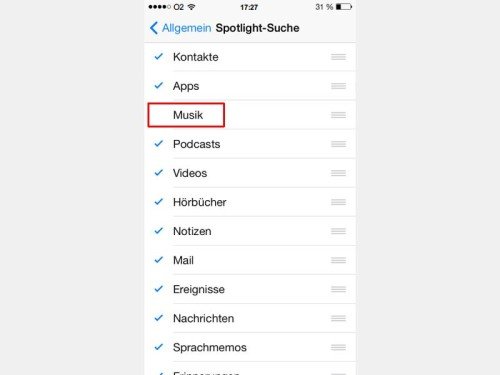
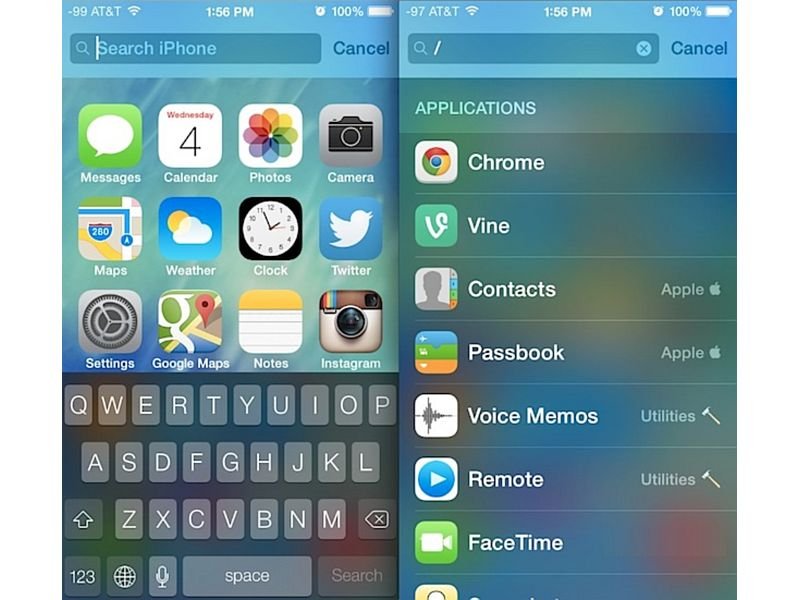
10.12.2013 | iOS
Ruckzuck hat man zahllose Apps auf seinem iPhone oder iPad installiert. Welche das genau sind, kann man allerdings ohne einen Blick ins iTunes-Konto nur schwer ermitteln. Einen Weg gibt’s dann aber doch: die Spotlight-Suche hilft Ihnen weiter. (mehr …)
07.01.2013 | Tipps
Mit der Spotlight-Suche von Apple OSX starten Sie nicht nur Programme, sondern finden auch Dokumente und andere Dateien über ihren Inhalt. Doch manchmal funktioniert die Suche in Ihrem Mac nicht mehr wie gewünscht. Hier 4 mögliche Lösungen, damit Spotlight wieder läuft. (mehr …)